 |
| Gambar oleh MH Rhee dari Pixabay |
Apa itu sistem partisi GPT? ya, kamu mungkin baru dengar sistem partisi tersebut, bagi orang ahli IT pasti tau apa itu partisi GPT atau bagi kamu yang suka install windows pasti sudah lumrah mendengar partisi tersebut. Di laptop keluaran terbaru saat ini biasanya harddisk sudah bersistem GPT, saat kamu ingin mengintasll ulang windows tentu tidak asal install seperti biasa, kamu harus memformat bootable flashdisk yang kamu buat ke partisi GPT juga, jadi harus sesuai dengan jenis partisi harddisk tujuan yang ingin kamu install. Analoginya seperti ini
Jika harddisk kamu berjenis partisi GPT, bootable iso yang kamu buat menggunakan rufus itu harus pilih yang GPT juga. Jika partisi harrdisk berjenis MBR, di flashdisk bootable nya juga harus pilih MBR. Jika kamu tidak melakukan itu, tentu tidak akan bisa menginstall windows. Jadi jenis partisi bootable (flashdisk) harus sama dengan partisi tujuan (harddisk).
Memang banyak kelebihan partisi GPT dibanding partisi MBR, salah satunya adalah mendukung kapasitas penyimpangan yang sangat banyak, GPT bisa membuat banyak primary partition, dan lainnya yang tidak dimiliki MBR. Lalu kenapa saya malah memberi judul artikel ini untuk mengubah partisi ke MBR? sedangkan GPT toh lebih baik.
GPT memang lebih baik saat ini, tapi? ya ada tapinya, kamu tentu tidak hanya menggunakan usb untuk komputer/laptop saja bukan? mungkin saja kamu gunakan ke perangkat audio mobil, tv dan lainnya, nah tidak semua perangkat elektronik mendukung jenis sistem partisi GPT, disini saya beri contoh perangkat TV LED yang mendukung usb, kebanyakan perangkat TV itu masih mendukung partisi MBR, jadi kalo misal usb flashdisk yang kalian tancapkan untuk menonton film berpartisi GPT, itu tidak akan terbaca oleh sistem, harus kamu convert terlebih dahulu ke format partisi MBR, jadi disini studi kasus yang pernah saya alami, sempat bingung pas dicolok ke TV, flashdisknya memang terbaca tapi file file di dalamnya tidak mau terload.
Sudah sedikit mengerti? hehe, jadi hanya perangkat2 tertentu dan modern saja yang mendukung sistem partisi GPT. Sebenarnya ini bukan menjadi masalah, solusinya kamu hanya tinggal main convert saja dari GPT ke MBR, atau sebaliknya jika diperlukan untuk perangkat yang bersistem GPT, tinggal convert dari MBR ke GPT selesai, dan convert ini tidak akan menghapus data kok hanya sekedar mengubah jenis partisinya saja.
#Cara Ubah/Convert Partisi Disk GPT ke MBR
1. Pake aplikasi Minitool Partition Wizard
2. Jalankan aplikasi tersebut, klik atau pilih Disk yang ingin kamu ubah jenis partisinya, disini saya mencoba mengubah jenis partisi flashdisk GPT saya ke MBR. Lalu klik “Convert GPT Disk to MBR Disk”


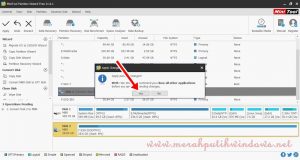



Founder & Owner lesnoles.com | Teknik Informatika.
Penyuka dunia teknologi terutama dibidang Web Development.
Saat ini sedang mengerjakan project Copywriting dan Web Desain.






